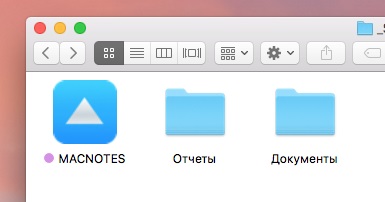
Dosarele din MacOS își pot configura propriile icoane.
Ca sursă de pictogramă pentru un dosar, puteți seta orice imagine. Dar există o caracteristică - imaginea trebuie mai întâi să fie copiată în clipboard și apoi introdusă de acolo.
Deschideți Finder-ul și faceți clic dreapta pe folderul a cărui pictogramă doriți să o înlocuiți. În meniul care se deschide, selectați Proprietăți.
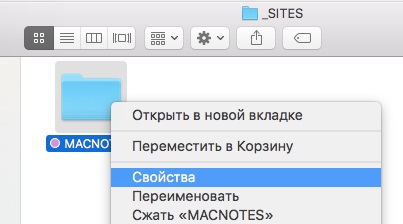
Se deschide fereastra de proprietăți a folderului selectat. În colțul din stânga sus există o mică pictogramă a acestui dosar, iar în partea inferioară este o imagine mare.
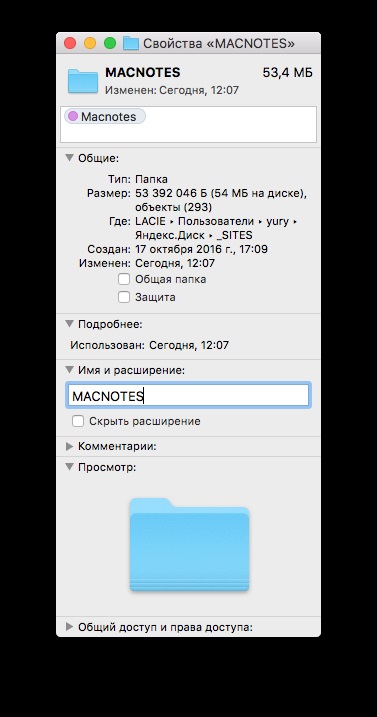
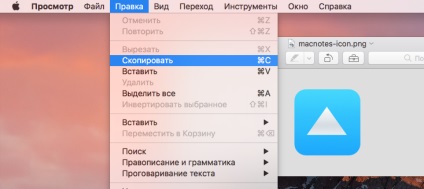
Acum, reveniți la fereastra cu proprietățile dosarului și faceți clic pe pictograma dosarului mic din colțul din stânga sus. Pictograma este evidențiată în albastru.
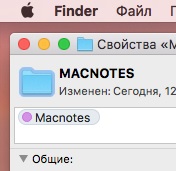
Acum alegeți Edit-> Lipire din meniu (sau apăsați Cmd + V).
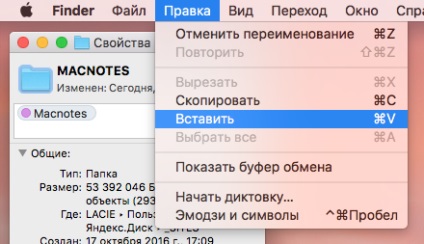
Pictograma dosarului se modifică la una nouă!
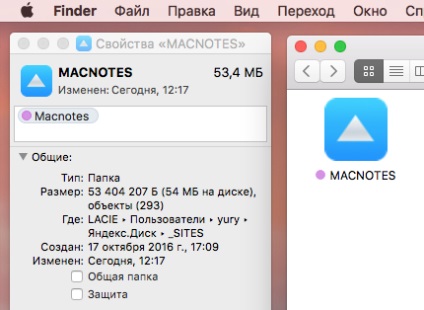
Cum să reveniți la o pictogramă normală
Pentru a seta pictograma standard înapoi, deschideți fereastra Folder Properties, care trebuie să setați pictograma obișnuită.
Deschide fereastra de proprietăți a oricărui alt dosar care are o pictogramă standard. Faceți clic pe pictograma standard din colțul din stânga sus al ferestrei Proprietăți și apăsați pe combinația de taste Cmd + C pentru a copia pictograma.
Apoi, faceți clic pe pictograma din colțul din stânga-sus al ferestrei Proprietăți lângă dosarul (unde doriți să setați pictograma standard) și apăsați combinația de taste Cmd + V (pentru a lipi).